苹果手机作为一款备受欢迎的智能手机,其截屏功能的使用方法也备受用户关注,要快速截屏幕截图,苹果手机提供了简便的操作方式。用户只需同时按住手机的电源键和Home键,即可轻松完成截屏操作。这一功能的便捷性使得用户可以方便地记录手机屏幕上的精彩瞬间,无论是保存有趣的聊天记录、精美的图片还是重要的信息,都能轻松截取并保存在相册中,方便随时查看和分享。苹果手机的快速截屏功能为用户提供了便利,让手机使用变得更加智能和高效。如果您想要了解更多关于苹果手机快速截屏的教程,接下来的文章内容将为您详细介绍截屏的更多操作技巧和实用功能。
苹果手机怎样快速截屏教程
步骤如下:
1.首先,用密码或指纹解开苹果手机的锁屏锁。进入到苹果手机的主界面,找到并打开下图中“设置”图标。
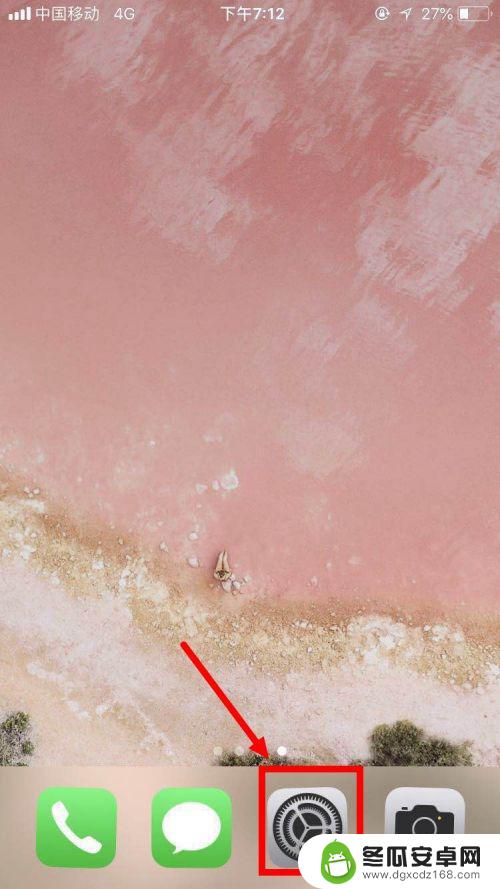
2.然后,在“设置”的界面中。用手指向下慢慢滑动屏幕,会找到下图框选的“通用”这一选项,触碰打开。
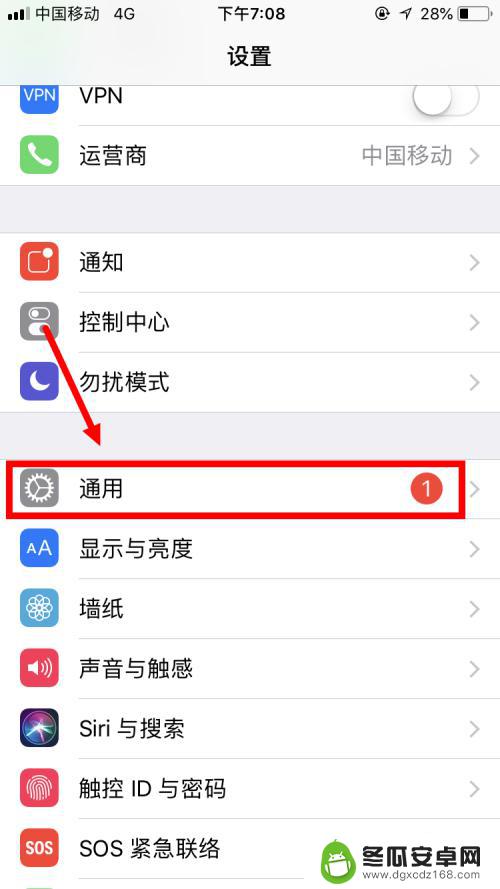
3.接着,在“通用”界面里,有很多的选项,因此需要寻找到“辅助功能”这一选项,并触碰进入下一环节。
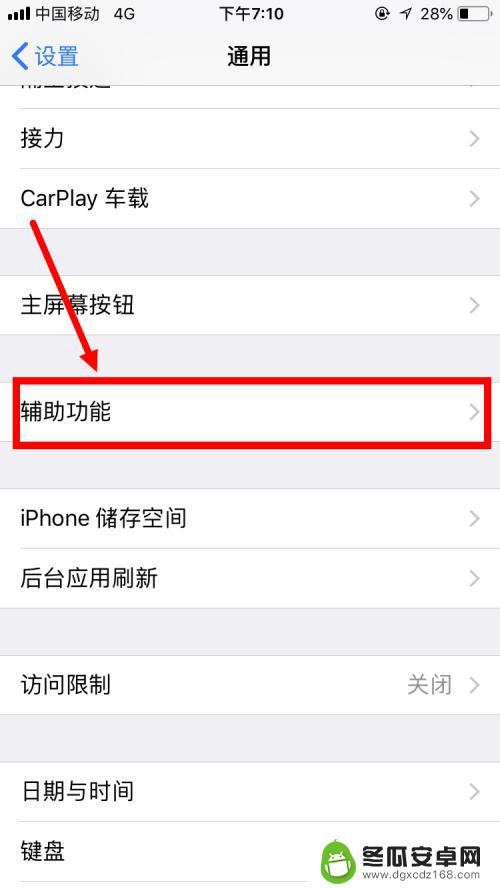
4.之后,在“辅助功能”里面有视觉、互动、听觉等等一些项目的设置,选择互动拦下面的“辅助触控”。
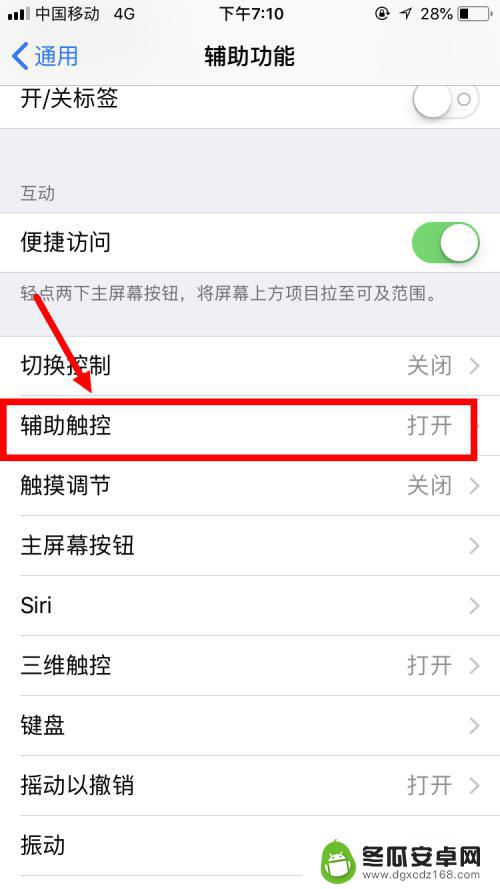
5.然后,选择“辅助触控-自定操作”里的“轻点两下”,准备选择设置“轻点两下”所对应的命令。
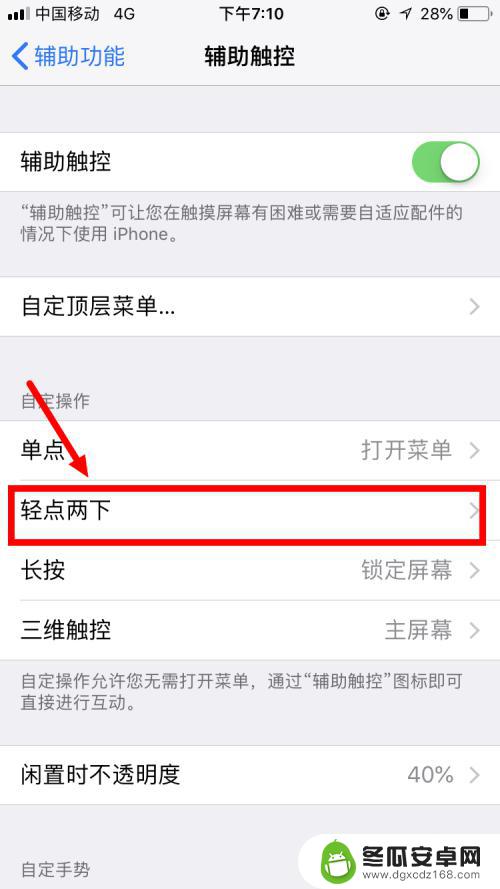
6.最后,可以看到进去之后有许多的操作。滑动选择其中的“屏幕快照”,返回上一界面完成设置,之后返回主屏幕双击圆点截取图片。
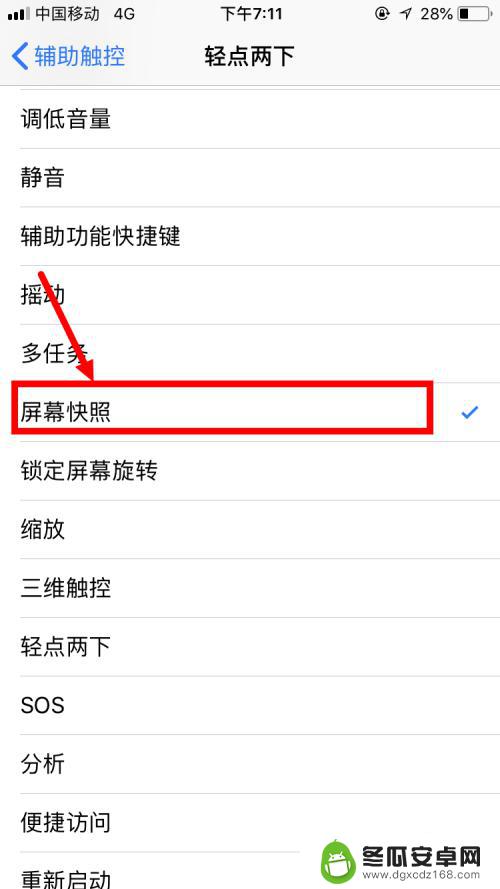
以上就是苹果手机如何快速截屏幕截图的全部内容,碰到同样情况的朋友们赶紧参照小编的方法来处理吧,希望能够对大家有所帮助。










